Tips Keyword . Mungkin ada diantara teman-teman yang saat membuat postingan blog langsung mengetik judul blog, membuat postingan baru, kemudian menambah tag/label tanpa mempertimbangkan untuk memilih kata kunci atau memilih keyword yang akan dipasang di blog. Di awal saya membuat blog seperti itulah adanya, tetapi setelah 3 bulan membuat blog sekitar januari 2009 saya mulai sedikit-demi sedikit mengubah kebiasaan buruk tersebut. Mulai mencoba melakukan salah satu trik seo on page, yaitu memilih keyword yang tepat atau memilih kata kunci yang tepat.
Ada beberapa pertanyaan yang muncul dalam benak saya: (ini bukan kata-kata bijak, tetapi kata-kata dari seorang blogger pemula),silahkan dikoreksi jika saya keliru:
1. Mengapa google menyediakan google keyword tools, apa kaitannya dengan search engine optimization (seo)
Google keyword tools sebenarnya dibuat google untuk membantu advertiser melihat keyword tertarget (keyword yang sudah dikenali google), keyword ini ditentukan oleh google berdasarkan seringnya pengguna google search mengetikkan keyword tersebut. Di google keyword tools juga terlihat keyword yang pengunjungnya sering mengklik iklan sehinga dengan melihat hasil dari google keyword tool maka advertiser tidak salah memilih keyword yang tepat atau menembak keyword yang populer untuk beriklan.
Sebagai blogger, manfaat yang bisa kita peroleh dari Google keyword tools adalah kita dapat mengumpulkan dan memilih keyword yang tepat atau populer di google search kemudian sekumpulan keyword tersebut dimasukan ke dalam postingan kita, jika menggunakan keyword tersebut di dalam postingan biasanya robot google cepat mengenali keyword yang terdapat di dalam blog maka diharapkan blog kita bisa cepat muncul di halaman pertama google.
2. Mengapa blogger menyediakan kotak judul,kotak teks editor,dan kotak label apakah hanya untuk mempercantik tampilan editor blog, menghindari kesalahan pembuat postingan lupa mengisi judul, dan label untuk apa lagi ini, apakah hanya sekedar embel-embel saja atau ada maksud lain,....???
Dari pengalaman pribadi jika memilih keyword dipasang di judul, kemudian menempatkan beberapa keyword (kata kunci) di dalam postingan dan diikuti dengan memilih beberapa keyword ditempatkan di tag / label, maka akan terasa ada perbedaan yaitu blog lebih cepat muncul di halaman pertama google search (dengan syarat persaingan keywordnya tidak ketat).
Ada beberapa hal yang berkaitan dengan cara memilih dan menembak keyword content(kata kunci) di blog, berikut ini tips keyword:
1. Memilih keyword di Judul Blog
2. Memilih keyword di badan (body) postingan (postingannya masih dalam bentuk draft, belum di publish)
3. Memilih keyword di label.
Sebaiknya ketiga cara di atas anda lakukan saat membuat postingan di blog.
Dalam bahasan kali ini saya akan membahas tentang cara memilih keyword di label blog (jika di wordpress biasanya disebut tag),
1. Untuk mencari keyword bisa gunakan Google Keyword Tool
Atur region dan bahasa menjadi Indonesia
Jika kesulitan menggunakannya bisa lihat panduannya di postingan sebelumnya tentang Google Keyword Tool
Dalam contoh ini kita akan memeili keyword (kata kunci)
Kita mencoba menembak kata kunci : memilih keyword
Akan terihat beberapa keyword yang berhubungan dengan kata kunci : memilih keyword
(Pilihlah keyword yang banyak diketik pengguna google. bisa dilihat di Global Monthly Search Volume atau jika ingin penghasilan dari google adsense nilai klik tinggi bisa cari yang Average CPC tinggi).
Anda bisa menggunakan keyword tersebut di dalam label blog anda
(sebagai catatan keyword tertarget ini bisa berubah sewaktu-waktu tergantung pada keyword yang diketik pengguna google search)

Anda bisa mencoba dengan keyword yang lain
2. Setelah mendapatkan keyword , maka selanjutnya masuk ke akun blogger
saat membuat postingan masukkan keyword tersebut di dalam kotak label,
Yang perlu diingat panjang teks yang bisa dimasukkan ke label maksimal 200 karakter, tiap keyword dipisah dengan tanda koma. sebaiknya pilih keyword utama saja , yaitu keyword yang ada di judul postingan dan badan postingan.

Silahkan anda buka google kemudian ketik salah satu keyword berikut: memilih keyword, memilih kata kunci, memilih keyword blog,memilih kata kunci blog
Mudah-mudahan dari keempat keword tersebut dalam sebulan mendatang ada satu yang bisa muncul di halaman pertama google.
Read More..
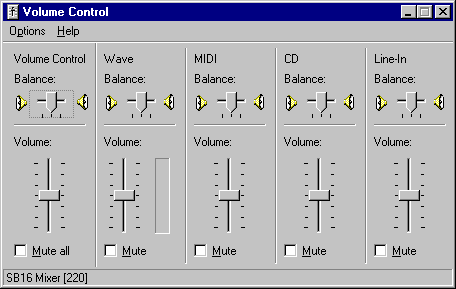




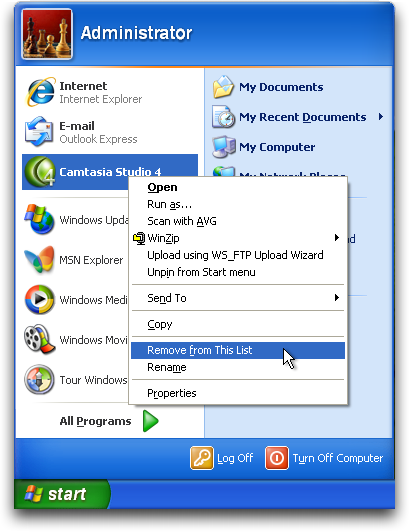




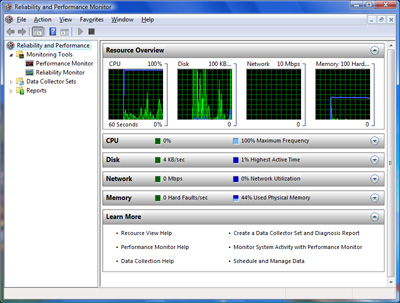









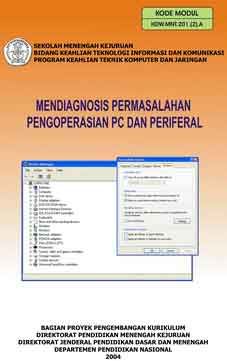























 Opera Mini bukanlah sebuah aplikasi yang baru. Dalam perjalananya saat pertama kali diluncurkan pada tahun 2000 (kalu tidak salah) sampai dengan saat ini, Opera mini sudah beberapa kali mengalami perubahan dengan versi-versi terbarunya. Saat ini versi yang paling terbaru dari opera mini adalah versi 4.2.
Opera Mini bukanlah sebuah aplikasi yang baru. Dalam perjalananya saat pertama kali diluncurkan pada tahun 2000 (kalu tidak salah) sampai dengan saat ini, Opera mini sudah beberapa kali mengalami perubahan dengan versi-versi terbarunya. Saat ini versi yang paling terbaru dari opera mini adalah versi 4.2.
